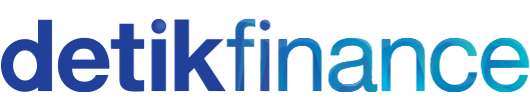WhatsApp (WA) merupakan salah satu aplikasi perpesanan yang populer digunakan di Indonesia. WhatsApp memungkinkan penggunanya mengirimkan teks, gambar, pesan suara bahkan panggilan video.
WhatsApp pun kini menjadi salah satu aplikasi yang digunakan untuk tujuan bisnis. Khusus di aplikasi WhatsApp Business kamu bisa membuat pesan balasan otomatis agar bisnis makin laris.
Hal ini memudahkan kamu menghemat waktu untuk merespons pesan dari pelanggan. Terlebih jika pesan tersebut masuk di waktu jam operasional bisnismu tutup, kamu tetap bisa terhubung dengan pelanggan dan menginformasikan jadwal operasional tokomu.
SCROLL TO CONTINUE WITH CONTENT
Untuk menggunakan fitur balasan otomatis ini, kamu disarankan mengunduh WhatsApp Business. Selain itu, kamu juga bisa menggunakan aplikasi pihak ketiga jika menggunakan WhatsApp reguler.
Simak langkah-langkahnya di bawah ini ya!
Mengenal Pesan Otomatis di WA
Mengutip situs WhatsApp, fitur pesan otomatis ini merupakan salah satu keunggulan di WhatsApp Business. Fitur ini memungkinkan pelanggan yang mengirim pesan akan menerima pesan secara otomatis yang dapat disesuaikan, yang menunjukkan kamu sedang sibuk atau jauh dari ponsel.
Misalnya saja kamu memiliki jam operasional dan ada pelanggan yang mengirim pesan sebelum kamu beroperasi, fitur ini bisa membantumu untuk mengirimkan pesan otomatis. Hal ini bisa membantumu untuk mengatur isi pesan, dan tetap membuatmu terhubung dengan pelanggan.
Cara Membuat Balasan Otomatis di WA
A. WhatsApp Business
Mengutip Novochat, ada tiga macam pesan otomatis yang bisa dimanfaatkan dalam WhatsApp Business. Yaitu pesan sapaan, pesan jauh, dan templates balasan cepat.
a. Pesan Sapaan (Greeting message)
Pesan sambutan umum untuk merespons secara otomatis obrolan masuk baru atau percakapan yang tidak memiliki aktivitas setelah 14 hari.
b. Pesan Jauh (Away message)
Menetapkan jadwal, seperti jam kerja atau operasional bisnismu untuk memberi tahu pelanggan jika saat ini kamu telah menerima pesan mereka, dan akan menanggapi sesegera mungkin.
c. Template Balasan Cepat (Quick replies)
Menyesuaikan beberapa template pesan yang bisa digunakan dalam kotak pesan dengan menggunakan kata kunci (keyword) setelah '/'.
Berikut Cara Mengaktifkan Pesan Otomatis:
- Buka aplikasi WhatsApp Business app.
- Ketuk Opsi lainnya > Alat bisnis (Business tools) > Balasan cepat (Quick replies).
 Foto: Tangkapan layar WhatsApp Business Foto: Tangkapan layar WhatsApp Business |
- Ketuk Tambahkan (Add).
- Ketuk Pesan untuk mengatur pesan yang ingin disampaikan. Catatan: File media tidak didukung balasan cepat di Web atau Desktop.
- Ketuk Pintasan untuk mengatur pintasan keyboard untuk balasan cepat kamu.
- Ketuk SIMPAN.
Cara Menggunakan Balasan Otomatis Default:
Untuk mempermudah komunikasi dengan pelanggan, aplikasi WhatsApp Business membuat balasan cepat berdasarkan informasi di profil bisnismu. Kamu bisa mengirim balasan cepat yang berisi jam kerja, alamat, atau profil kamu.
Berikut langkah untuk menggunakan balasan cepat ini:
- Buka obrolan, ketuk Pesan, dan ketik '/', atau.
- Buka obrolan, ketuk Lampirkan (Attach) > Balasan Cepat (Quick replies).
Menggunakan Balasan Otomatis Cepat Sebagai Lampiran:
- Buka obrolan.
- Ketuk Lampirkan > Balasan Cepat.
 Foto: Tangkapan layar WhatsApp Business Foto: Tangkapan layar WhatsApp Business |
- Pilih balasan cepat yang diinginkan. Pesan akan otomatis muncul di kolom input teks.
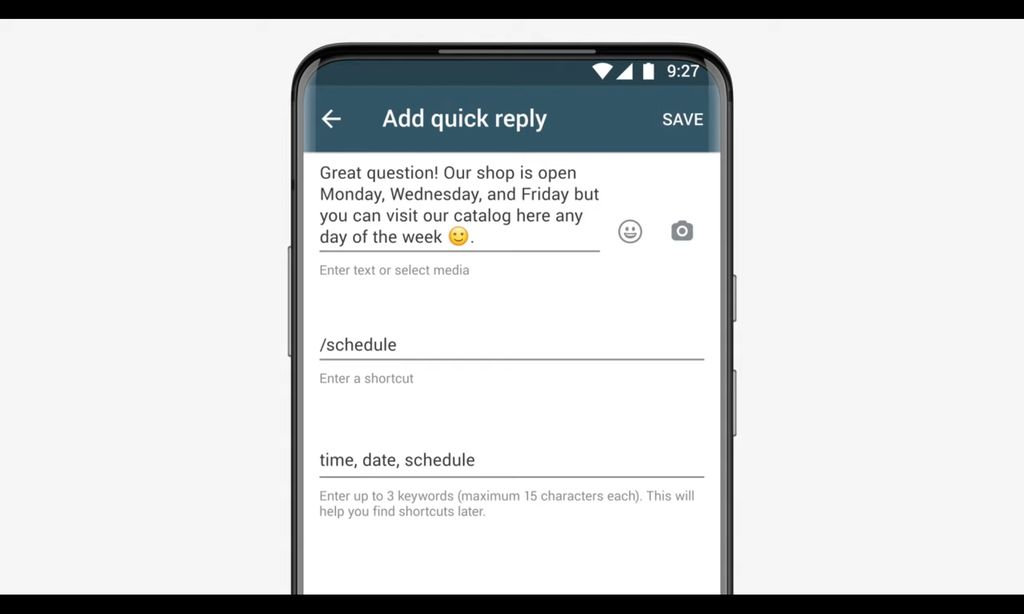 Cara membuat balasan otomatis di WA Bisnis. Foto: Tangkapan layar WhatsApp Business Cara membuat balasan otomatis di WA Bisnis. Foto: Tangkapan layar WhatsApp Business |
- Edit Pesan, atau ketuk KIRIM.
Balasan Otomatis dari Kolom Input Teks
- Buka obrolan.
- Ketuk Pesan, lalu ketik '/'. Ini akan memunculkan opsi balasan cepat kamu, termasuk balasan default.
- Pilih balasan cepat yang diinginkan. Pesan akan otomatis muncul di kolom input teks.
- Edit pesan atau cukup ketuk Kirim.
Tips bisnis: Penting diingat untuk melengkapi setiap bagian profil bisnis untuk menghasilkan balasan default yang bisa digunakan untuk memberitahu pelanggan tentang alamat, jam operasional, dan lainnya.
Selain fitur balasan cepat, kamu juga bisa melakukan langkah yang sama untuk fitur pesan jauh maupun greeting message. Untuk fitur away message kamu bisa melakukan penjadwalan pengiriman pesan otomatis.
Mengutip situs WhatsApp, berikut langkah-langkah mengirimkan pesan jauh atau away message:
Cara Aktifkan Away Message
- Buka aplikasi WhatsApp Business.
- Ketuk opsi lain > Alat bisnis (Business tools) > Away message.
- Aktifkan kirim pesan jauh (away messages).
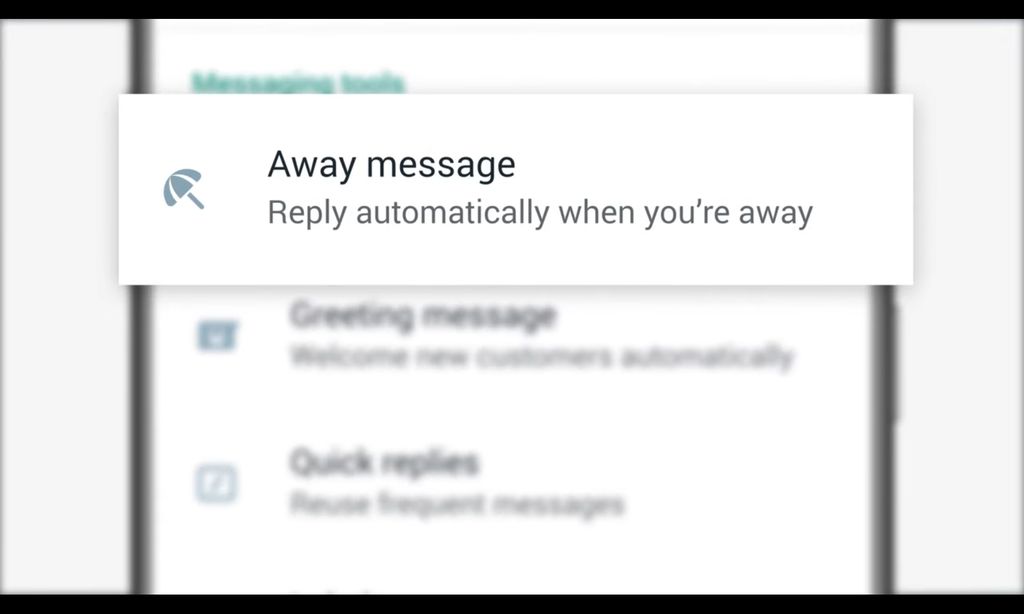 Cara membuat balasan otomatis di WA Bisnis. Foto: Tangkapan layar WhatsApp Business Cara membuat balasan otomatis di WA Bisnis. Foto: Tangkapan layar WhatsApp Business |
- Di bawah pesan jauh, ketuk pesan untuk mengeditnya, lalu ketuk Ok.
- Ketuk Jadwal untuk menjadwalkan pesan kamu Pilih dari opsi berikut:
- Selalu kirim: kirim setiap saat
- Jadwal khusus: kirim hanya selama periode yang ditentukan.
- Di luar jam kerja: kirim hanya di luar jam kerja
Catatan: Opsi ini hanya tersedia jika kamu telah menetapkan jam buka operasional di profil WA bisnis kamu.
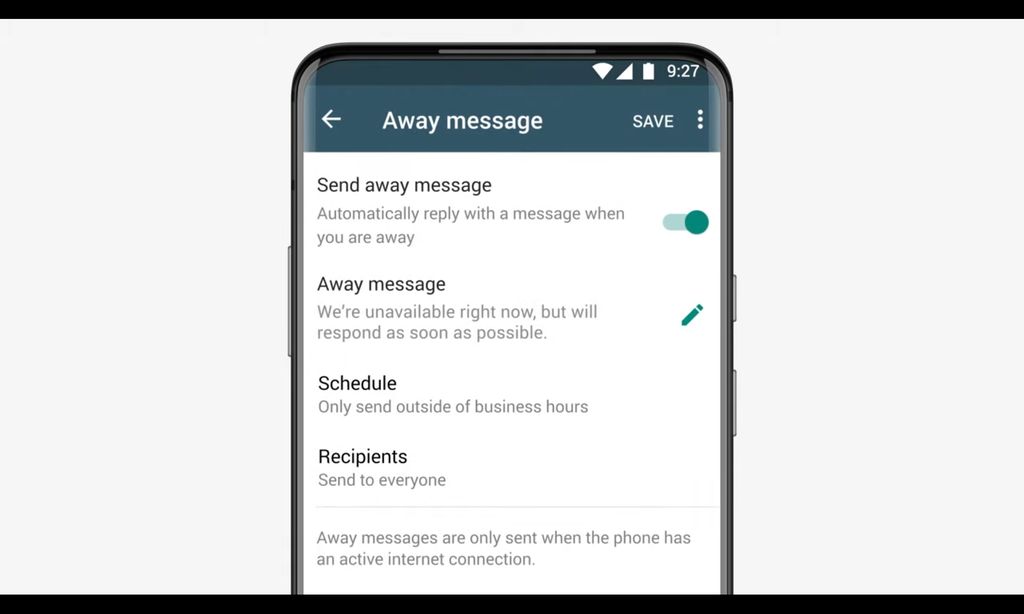 Cara membuat balasan otomatis di WA Bisnis. Foto: Tangkapan layar WhatsApp Business Cara membuat balasan otomatis di WA Bisnis. Foto: Tangkapan layar WhatsApp Business |
- Ketuk Penerima untuk menentukan siapa yang harus menerima pesan jauh ini. Pilih dari opsi berikut:
- Semua orang: kirim ke siapa saja yang mengirimi pesan saat fitur Pesan Jauh diaktifkan.
- Semua orang yang tidak ada di daftar kontak: kirim hanya ke pelanggan yang tidak ada di daftar kontak kamu.
- Semua orang kecuali...: kirim ke semua pelanggan kecuali yang kamu pilih.
- Hanya kirim ke...: kirim hanya ke kontak yang dipilih.
- Ketuk Simpan
B. Mengirim Pesan WA Otomatis di iPhone
Mengirim pesan WA otomatis juga bisa dilakukan via iPhone. Kamu bisa memulainya dengan mengunduh dan menginstal aplikasi Pintasan di iPhone.
Aplikasi otomatisasi dari Apple ini memungkinkan kamu menjadwalkan pesan di iPhone hingga satu minggu. Aplikasi ini bisa diunduh gratis dari Apple Store dan membutuhkan ruang 142 MB dan kompatibel dengan iOS 12.0+.
Mengutip Novochat, berikut langkah-langkahnya:
- Install Pintasan di iPhone kamu.
- Buka aplikasi Pintasan dan klik 'Otomasi' di bagian bawah.
- Klik 'Buat Otomatisasi Pribadi'.
- Ketuk 'Waktu' untuk mulai menjadwalkan otomatisasi kamu.
- Konfigurasikan waktu untuk mengirim pesan serta apakah pesan harus diulang.
- Kemudian klik 'Berikutnya' dan pilih 'Tambahkan tindakan'.
- Ketik 'teks' di bilah pencarian dan pilih opsi 'teks'.
- Di sini, masukkan konten pesan kamu.
- Pilih ikon + dan sebuah jendela akan muncul. Di bilah pencarian, ketik 'WhatsApp'.
- Pilih 'Kirim Pesan Melalui WhatsApp' dan pilih penerima (pesan) kamu.
- Pilih 'Selanjutnya' > 'Selesai'.
- Saat tiba waktunya untuk mengirim pesan, kamu akan diberi tahu aplikasi Pintasan. Klik ke dalam aplikasi dan klik 'Kirim' untuk mengirim pesan terjadwal.
Tahapan pun selesai, nantinya aplikasi Pintasan akan otomatis mengirim pesan kamu pada waktu yang telah diatur sebelumnya. Penting diingat kamu bisa mengedit pesan terjadwal kapan saja. Kamu juga disarankan untuk menonaktifkan 'Tanya sebelum menjalankan' untuk mengotomatiskan proses ini sepenuhnya.
Jika ini tidak dinonaktifkan, Pintasan tidak akan berjalan tanpa izin kamu. Akibatnya pesan otomatis tadi tidak bisa dikirimkan sesuai waktu yang telah diatur sebelumnya.
C. Mengirimkan Pesan Otomatis via Aplikasi Pihak Ketiga
Salah satu aplikasi yang bisa digunakan untuk mengirimkan pesan otomatis ketika kamu menggunakan WhatsApp reguler adalah SKEDit. SKEDit ini bisa diunduh di aplikasi Google PlayStore.
Mengutip Novochat, berikut langkah menjadwalkan pesan WA otomatis di Android menggunakan SKEDit:
- Instal aplikasi SKEDit dari Play Store.
- Buka aplikasi dan daftar dengan mengisi identitas kamu.
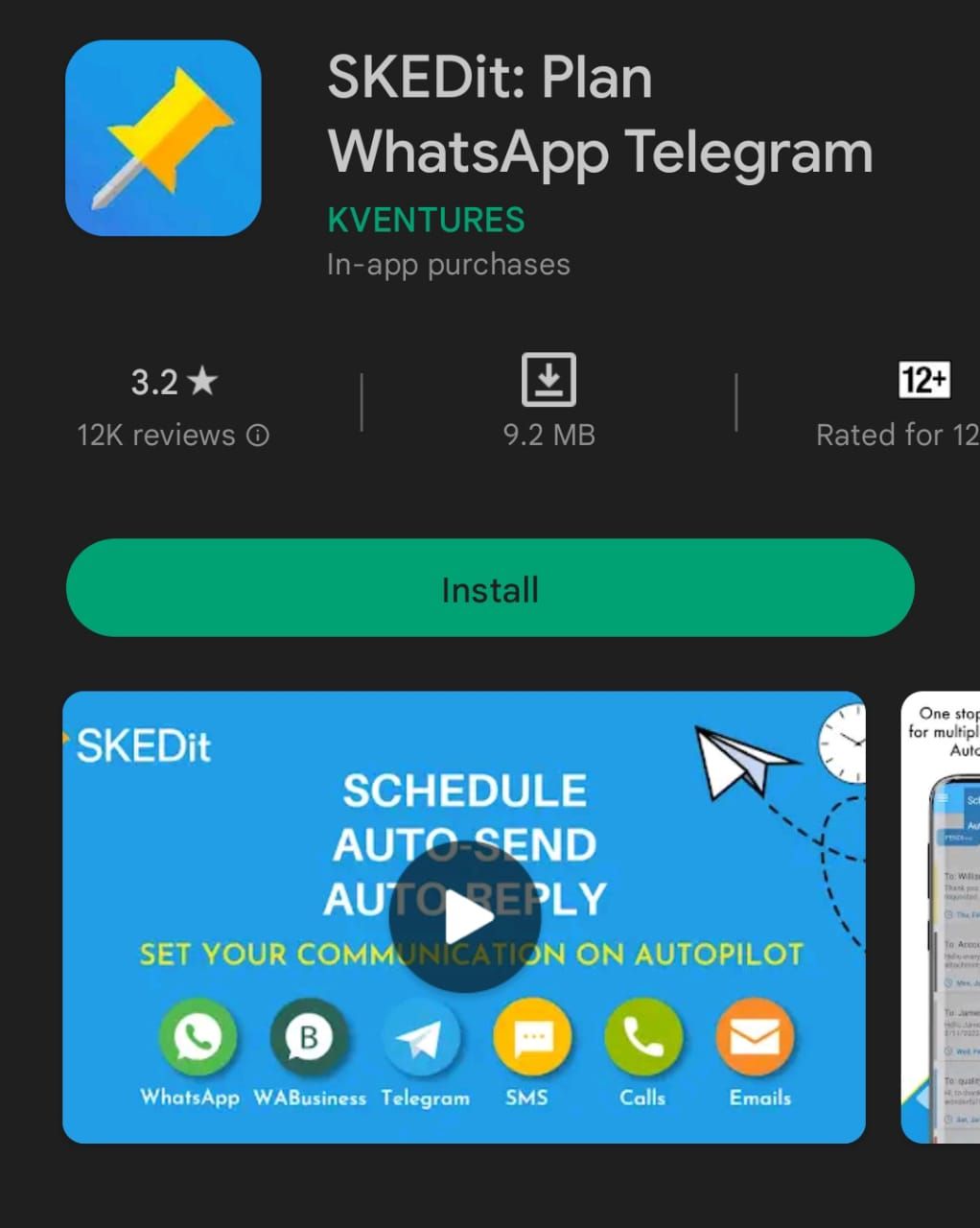 Foto: Tangkapan layar Google Play Store Foto: Tangkapan layar Google Play Store |
- Setelah berhasil masuk, klik 'WhatsApp' dari menu aplikasi. Kemudian berikan izin aksesibilitas agar aplikasi mengirim pesan kamu dengan lancar. (Pada pengaturan ponsel kamu buka 'Aktifkan Aksesibilitas' lalu SKEDit, aktifkan tombol di sebelah kanan, dan 'Berikan izin').
- Kembali ke SKEDit dan masukkan nama penerima, masukkan isi pesan, dan jadwalkan tanggal dan waktu. Kamu juga bisa mengulangi frekuensi pesan.
- Selesai. Jika kamu ingin meninjau pesan kamu sebelum SKEDit mengirimkannya, klik opsi 'Tanya saya sebelum mengirim'. Opsi ini akan memberi tahu kamu sebelum pesan dikirim, dan memastikan pesan dikirim ke orang yang tepat.
Penting diingat, SKEDit bukan fitur bawaan WhatsApp sehingga untuk mengirimkan pesan otomatis kamu harus mengaktifkan beberapa pengaturan lain di ponsel kamu. Jika kamu menonaktifkan opsi 'Tanya saya sebelum mengirim', kamu harus menonaktifkan kunci layar ponsel dan pengoptimalan baterai ponsel.
Sebab, fitur ini bisa membatasi kemampuan aplikasi. Selain itu, karena kamu memberi izin mengakses aplikasi perpesanan secara otomatis, hal ini bisa menimbulkan masalah privasi di ponsel kamu.
Nah itu tadi cara-cara mengirim pesan otomatis via WhatsApp Business maupun aplikasi pihak ketiga. Semoga bisnis kamu makin cuan ya detikers!
(ams/fds)